Panel táctil es una superficie de interfaz sensible al tacto que permite a los usuarios manipular e interactuar con su computadora/portátil a través de gestos con los dedos. TrackPad ofrece una forma conveniente de realizar varias operaciones, como mover el mouse.
Sin embargo, puede ver que muchos usuarios se quejaron de la Trackpad no funciona Mac problema en internet. ¿Estás enfrentando la misma situación?
Estás en el lugar correcto si tu Apple Trackpad arrastra con tres dedos, desplaza con dos dedos u otros gestos no pueden funcionar normalmente en Mac. Esta publicación le mostrará 4 consejos simples para ayudarlo a que el Trackpad de Mac vuelva a su estado normal. Cuando el panel táctil de su Mac, el panel táctil Bluetooth de Apple o el teclado no funcionan, puede probar estas soluciones a continuación para resolver el problema.
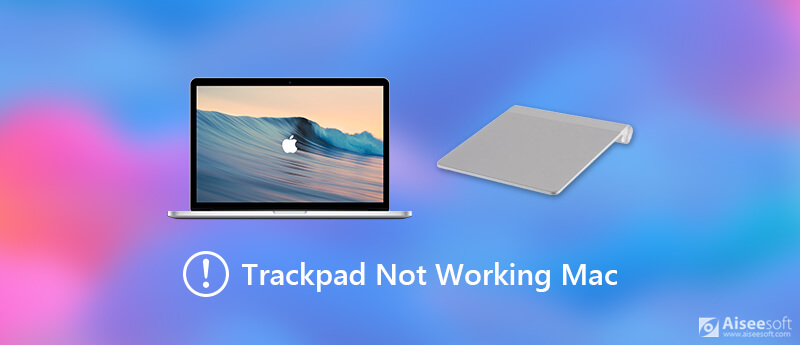
Cuando Bluetooth Trackpad no funciona correctamente en su Macbook o iMac, primero puede intentar realizar un reinicio básico para solucionar el problema. Después de reiniciar, su Mac volverá a su estado normal y volverá a conectar el Trackpad de Apple a través de Bluetooth.
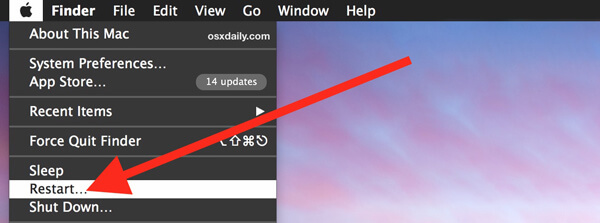
Puede elegir la forma normal de reiniciar su computadora Mac. Sigue presionando el Motora , luego elija el Reanudar opción cuando hay un cuadro de diálogo emergente. O puede hacer clic en el Apple menú en la esquina superior izquierda de la pantalla y seleccione Reanudar opción de la lista desplegable. Controlar Mac no se apaga problema aquí.
Ya sea que Apple Bluetooth Trackpad o el panel táctil no funcionen en su Mac, puede optar por restablecer la configuración para solucionarlo. La siguiente guía le mostrará cómo comprobar y personalizar las preferencias del sistema.
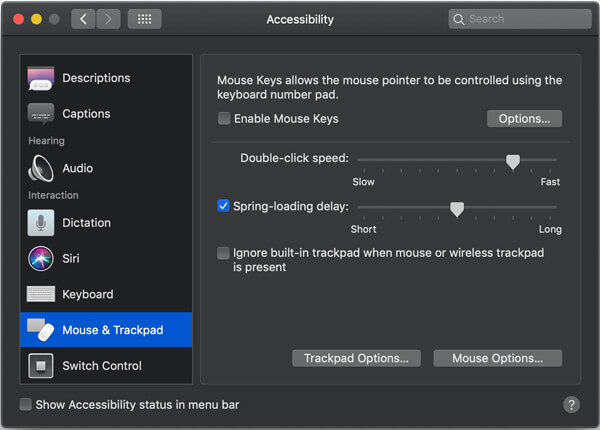
Muchos cachés y archivos temporales en su Mac también pueden causar todo tipo de errores, incluido el Trackpad de Mac que no funciona. Entonces, cuando su Apple Trackpad no funciona en Mac, puede limpiar algunos archivos y cachés inútiles para asegurarse de que su Mac esté en buenas condiciones. Aquí recomendamos encarecidamente un potente Mac Cleaner para que administres mejor el almacenamiento de tu Mac y lo mantengas en buenas condiciones.
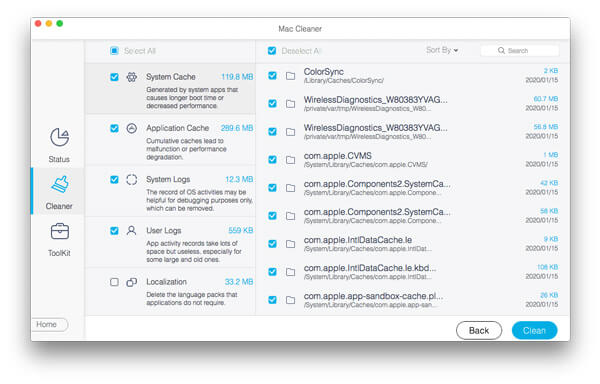

Descargas
100% Seguro. Sin anuncios.
Debe saber que, además de las nuevas funciones, cada actualización de macOS siempre corregirá algunos errores existentes en la versión anterior. Entonces, si el Trackpad no funciona en Mac, puede intentar actualizar macOS para resolver el problema.
Para actualizar su macOS, puede ir a la Preferencias del sistema ventana. Puede encontrar las Preferencias del sistema en la Apple Menú desplegable. Luego haga clic actualización de software para verificar si hay una actualización de macOS disponible.
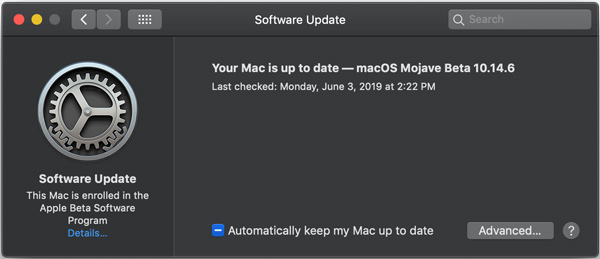
Puede hacer clic en el Actualizar Ahora botón para comenzar a actualizar macOS con facilidad. Después de instalar un nuevo macOS en su Mac, puede verificar si el panel táctil o el panel táctil Bluetooth pueden funcionar normalmente.
Hemos hablado principalmente sobre el El trackpad no funciona mac asunto. Si su panel táctil, Trackpad o incluso el teclado no pueden funcionar normalmente en su Macbook, puede probar estos consejos para deshacerse de este problema. Si tiene mejores métodos para arreglar el Mac Trackpad que no funciona, compártalos en la parte de comentarios con otros lectores.
Solucionar problemas de Mac
Arreglar Mac Touchpad / Trackpad no funciona Arreglar AirPods no se conecta a MacBook Acelere la conexión a Internet Wi-Fi muy lenta
Mac Cleaner es una herramienta profesional de administración de Mac para eliminar archivos basura, desorden, archivos grandes/antiguos, eliminar archivos duplicados y controlar el rendimiento de su Mac.
100% Seguro. Sin anuncios.